
게이밍플레이를 즐겨하는 사용자라면 한번쯤 피씨방에서의 스피커, 헤드셋의 바로가기로 손쉽게 전환하여 사용해본 경험이 있을 것 입니다 이는 사실 제어판 설정으로 이동하여 손쉽게 변경하는방법 또는 우측하단 소리 아이콘을 눌러 간단하게 조정도 가능하지만 헤드셋의 사용이 많은 경우 매번 설정창으로 이동하여 변경하는 것은 굉장히 불편한 작업이 되며 사운드의 선택을 간단하게 바로가기를 선택하여 전환하는 방법에 대해 알아보도록 합니다
사운드 출력 장치 직접 선택 방법 - 1

윈도우키를 눌러 소리 를 검색 시 "소리 설정" 항목을 찾을 수 있으며 해당 설정을 선택합니다

장치를 선택할 수 있습니다
사운드 출력 장치 직접 선택 방법 - 2

바탕화면에서의 우측 하단 소리 아이콘을 클릭합니다

여러개의 디바이스가 연결되어있는 경우라면 위의 화살표 항목을 찾을 수 있으며 재생 디바이스 선택을 통해 소리 출력장치의 선택이 가능합니다
사운드 출력 장치 바로가기 만드는 방법

위와같이 사운드 출력장치 선택 프로그램이 필요로하며 다운로드는 아래의 링크를 클릭하여 다운받도록 합니다
다운로드를 받은 뒤, 압축해제한 모습입니다 위와같이 1번부터 10번까지의 사운드 출력장치를 선택하는 프로그램이 확인됩니다

다음 우측 하단의 사운드 아이콘에 우클릭 후 "소리" 항목을 선택합니다

소리 설정창에서 "재생" 탭을 선택하도록하며 현재 재생이 가능한 장치 리스트가 확인되게 됩니다

순서가 기재되어있는 프로그램을 하나씩 눌러 몇번 프로그램이 스피커 또는 헤드폰과 연결되어있는지 직접 눌러 테스트를 진행하도록 하며 스피커 또는 헤드폰으로 설정되어있는 항목을 바로가기 버튼을 눌러 헤드셋 또는 스피커 바로가기 이름변경으로 간편하게 사용이 가능합니다

바로가기를 만들었다면 바탕화면에 나와있는 프로그램의 이름을 헤드셋 바로가기 또는 스피커 바로가기 형태로 이름을 변경하도록 합니다

위와같이 변경 후 바로사용하면 되겠지만 아이콘이 같은모습을 띄고있으므로 아이콘까지 변경해주도록 한다면 시인성이 높아지게 되므로 자신에게 알맞는 아이콘을 다운받아 아이콘을 변경하도록 합니다

구글이나, 네이버와같은 포털사이트에서 헤드셋 아이콘, 스피커 아이콘 검색시 수많은 이미지를 찾아볼 수 있으며 확장자가 ico로 끝나는 파일을 선택하여 다운받도록 합니다

속성 항목을 선택합니다
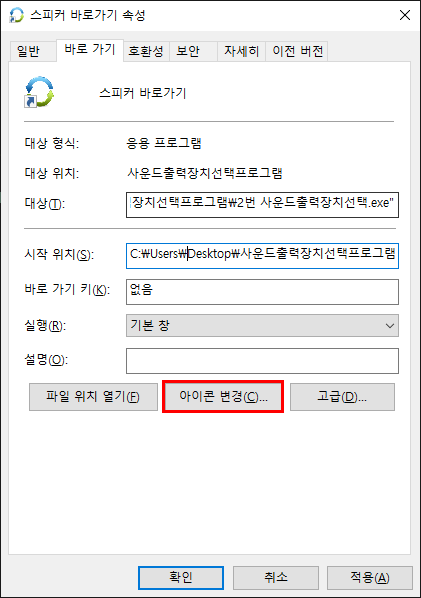
아이콘 변경을 선택하도록 하며 다운받은 아이콘이미지를 선택하여 적용한다면 완료입니다
'기타유틸리티' 카테고리의 다른 글
| 여러개의 멀티 부팅디스크 제작방법 Ventoy (0) | 2022.10.25 |
|---|---|
| 윈도우 프로세스 강제 종료 명령어 CMD (0) | 2022.10.24 |
| 갤럭시탭 공장 초기화 포맷 방법 (0) | 2022.10.10 |
| 노트북 내장키보드 비활성화 방법 (0) | 2022.10.09 |
| 우클릭 금지 사이트 이미지 다운로드 방법 (0) | 2022.10.03 |





댓글